Nhiều trình duyệt web phổ biến hiện nay cho phép bạn đồng bộ tab giữa các thiết bị khác nhau. Ví dụ: Các tab mà bạn mở trên Chrome PC có thể được đồng bộ hóa với ứng dụng Chrome trên điện thoại thông minh của bạn, v.v. Nhưng đã bao giờ bạn nghĩ đến ý tưởng các trình duyệt web khác nhau cũng có thể đồng bộ hóa với nhau? Một tiện ích có tên “Tab Session Manager” hoàn toàn có thể giúp bạn làm được điều đó.
Sử dụng Tab Session Manager đồng bộ hóa tab giữa các trình duyệt khác nhau.
Tab Session Manager là một tiện ích mở rộng mã nguồn mở hoạt động tốt với Chrome, Edge và Firefox. Nó cho phép bạn đồng bộ các tab và cửa sổ đang mở giữa 3 trình duyệt này một cách cực kỳ chính xác.
Để bắt đầu, bạn cần download tiện ích mở rộng này trên trình duyệt:
- Tải Tab Session Manager cho Chrome | Tải Tab Session Manager cho Edge | Tab Session Manager cho Firefox
Cài đặt nó trên tất cả các trình duyệt mà bạn muốn đồng bộ hóa với nhau. Quá trình thiết lập sẽ là tương tự trên mọi trình duyệt.
Khi Tab Session Manager đã được cài đặt thành công, hãy mở nó từ menu tiện ích mở rộng trong trình duyệt của bạn.
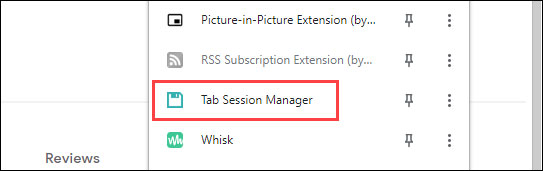
Cửa sổ Tab Session Manager sẽ mở ra. Bạn nhấp vào biểu tượng bánh răng để bắt đầu quá trình thiết lập.
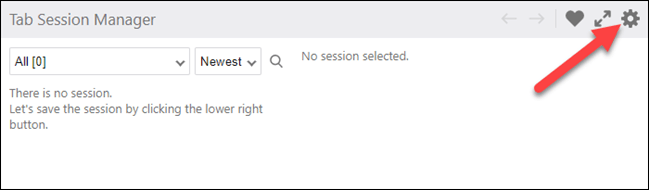
Trước tiên, hãy đặt tên cho thiết bị và tích vào mục “Save Device Name to Session”. Điều này sẽ giúp xác định nguồn gốc của các tab.
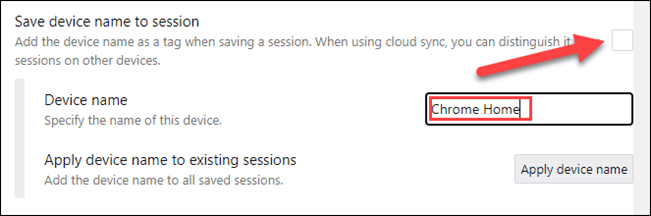
Tiếp theo, hãy đảm bảo rằng tùy chọn "Save the Session Regularly" đã được kích hoạt. Bạn có thể điều chỉnh tần suất mà mình muốn các tab được đồng bộ hóa và số lượng phiên sẽ được lưu trữ tại một thời điểm.
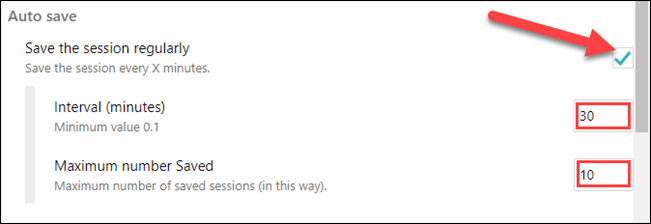
Ngoài ra, bạn cũng có thể thiết lập để các tab được đồng bộ hóa khi bạn đóng cửa sổ hoặc thoát khỏi trình duyệt - Tất cả đều tùy thuộc vào bạn.
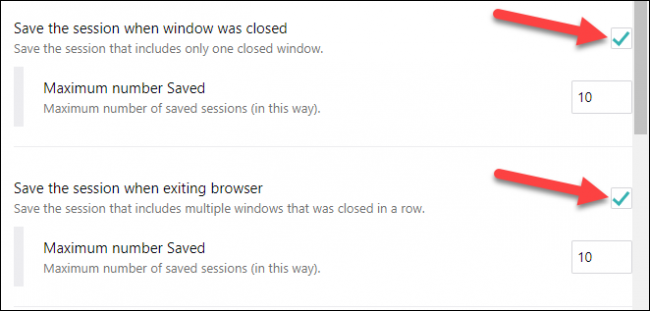
Thành phần quan trọng để thực hiện công việc này giữa các trình duyệt khác nhau là đồng bộ hóa đám mây. Bằng cách đăng nhập tài khoản Google của mình, bạn có thể cho phép các phiên được sao lưu vào Google Drive và khả dụng trên các trình duyệt khác.
Nhấp vào “Sign in with Google” để tiếp tục.
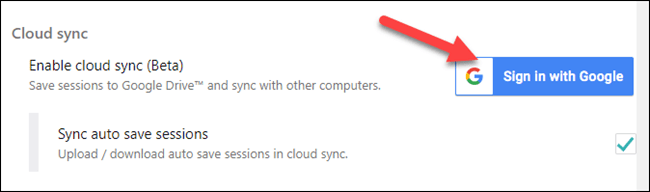
Một thông báo sẽ cho bạn biết rằng Tab Session Manager đang yêu cầu quyền truy cập. Sử dụng tính năng này yêu cầu bạn phải hy sinh một số quyền riêng tư. Nhấp vào “Allow” nếu bạn thấy ok với điều đó.
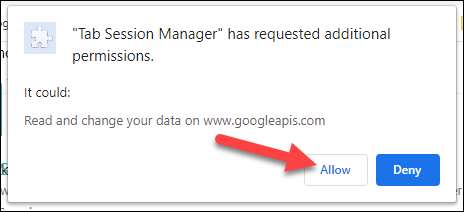
Cửa sổ đăng nhập tài khoản Google sẽ mở ra. Chọn tài khoản Google mà bạn muốn sử dụng, sau đó nhập thông tin đăng nhập như bình thường.
Trong khi đăng nhập, bạn sẽ được yêu cầu cho Tab Session Manager quyền xem và quản lý dữ liệu mà nó tạo ra trong Google Drive của bạn. Nhấp vào “Allow”.
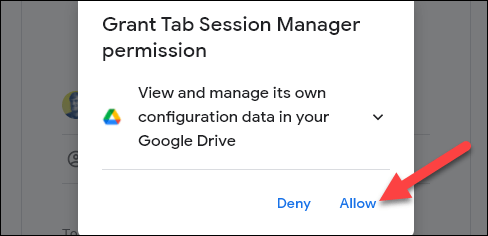
Đó là tất cả những gì bạn cần làm để thiết lập đồng bộ hóa tab giữa các trình duyệt khác nhau bằng Tab Session Manager. Lặp lại các bước này trong mọi trình duyệt mà bạn muốn truy cập các tab.
Để sử dụng Tab Session Manager, chỉ cần nhấp vào biểu tượng tiện ích mở rộng từ thanh công cụ của trình duyệt. Bạn có thể cần phải nhấp vào nút đồng bộ trong lần khởi chạy đầu tiên.
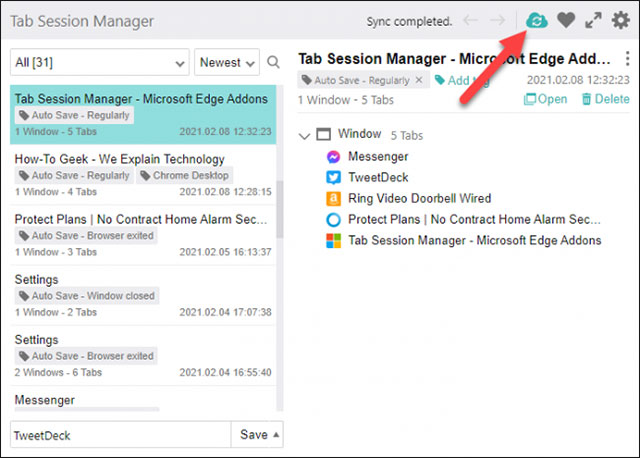
Vì đã đặt tên cho từng trình duyệt, nên bạn có thể dễ dàng xem các tab đến từ đâu. Tiêu đề của mỗi phiên là tab đang hoạt động. Nhấp vào một phiên để xem tất cả các tab ở bên phải.
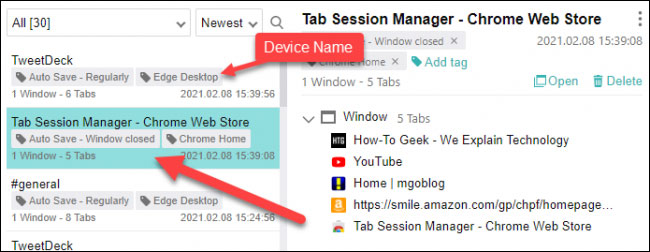
Đôi khi, bạn có thể cần phải nhấp vào nút đồng bộ hóa để buộc cập nhật và hệ thống sẽ yêu cầu bạn đăng nhập lại vào Google sau một lúc.
 Công nghệ
Công nghệ  AI
AI  Windows
Windows  iPhone
iPhone  Android
Android  Học IT
Học IT  Download
Download  Tiện ích
Tiện ích  Khoa học
Khoa học  Game
Game  Làng CN
Làng CN  Ứng dụng
Ứng dụng 


















 Linux
Linux  Đồng hồ thông minh
Đồng hồ thông minh  macOS
macOS  Chụp ảnh - Quay phim
Chụp ảnh - Quay phim  Thủ thuật SEO
Thủ thuật SEO  Phần cứng
Phần cứng  Kiến thức cơ bản
Kiến thức cơ bản  Lập trình
Lập trình  Dịch vụ công trực tuyến
Dịch vụ công trực tuyến  Dịch vụ nhà mạng
Dịch vụ nhà mạng  Quiz công nghệ
Quiz công nghệ  Microsoft Word 2016
Microsoft Word 2016  Microsoft Word 2013
Microsoft Word 2013  Microsoft Word 2007
Microsoft Word 2007  Microsoft Excel 2019
Microsoft Excel 2019  Microsoft Excel 2016
Microsoft Excel 2016  Microsoft PowerPoint 2019
Microsoft PowerPoint 2019  Google Sheets
Google Sheets  Học Photoshop
Học Photoshop  Lập trình Scratch
Lập trình Scratch  Bootstrap
Bootstrap  Năng suất
Năng suất  Game - Trò chơi
Game - Trò chơi  Hệ thống
Hệ thống  Thiết kế & Đồ họa
Thiết kế & Đồ họa  Internet
Internet  Bảo mật, Antivirus
Bảo mật, Antivirus  Doanh nghiệp
Doanh nghiệp  Ảnh & Video
Ảnh & Video  Giải trí & Âm nhạc
Giải trí & Âm nhạc  Mạng xã hội
Mạng xã hội  Lập trình
Lập trình  Giáo dục - Học tập
Giáo dục - Học tập  Lối sống
Lối sống  Tài chính & Mua sắm
Tài chính & Mua sắm  AI Trí tuệ nhân tạo
AI Trí tuệ nhân tạo  ChatGPT
ChatGPT  Gemini
Gemini  Điện máy
Điện máy  Tivi
Tivi  Tủ lạnh
Tủ lạnh  Điều hòa
Điều hòa  Máy giặt
Máy giặt  Cuộc sống
Cuộc sống  TOP
TOP  Kỹ năng
Kỹ năng  Món ngon mỗi ngày
Món ngon mỗi ngày  Nuôi dạy con
Nuôi dạy con  Mẹo vặt
Mẹo vặt  Phim ảnh, Truyện
Phim ảnh, Truyện  Làm đẹp
Làm đẹp  DIY - Handmade
DIY - Handmade  Du lịch
Du lịch  Quà tặng
Quà tặng  Giải trí
Giải trí  Là gì?
Là gì?  Nhà đẹp
Nhà đẹp  Giáng sinh - Noel
Giáng sinh - Noel  Hướng dẫn
Hướng dẫn  Ô tô, Xe máy
Ô tô, Xe máy  Tấn công mạng
Tấn công mạng  Chuyện công nghệ
Chuyện công nghệ  Công nghệ mới
Công nghệ mới  Trí tuệ Thiên tài
Trí tuệ Thiên tài